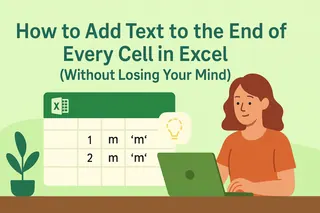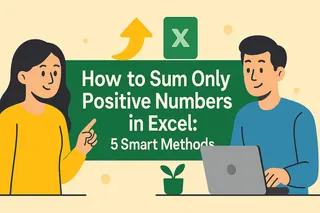Excel 차트를 보고 데이터가 평균과 어떻게 비교되는지 바로 확인하고 싶었던 적이 있나요? 여러분만 그런 게 아닙니다. 사용자 성장 매니저로서 저는 성과 지표를 시각화해야 할 일이 많았는데, 평균선 추가는 제가 가장 애용하는 기법 중 하나입니다.
평균선이 게임 체인저인 이유
평균선은 차트를 단순한 그림에서 강력한 분석 도구로 바꿔줍니다. 그 이유는 다음과 같습니다:
- 즉각적인 벤치마크: 한눈에 평균을 상회하거나 하회하는 데이터 포인트 확인 가능
- 트렌드 파악: 수동 계산보다 빠르게 상승 또는 하락 패턴 식별
- 이상치 탐지: 조사가 필요한 특이 데이터 포인트를 신속히 표시
Excelmatic에서 우리는 평균선을 사용하는 팀이 데이터 기반 결정을 30% 더 빠르게 내린다는 사실을 발견했습니다. 그래서 우리는 이 기능을 AI 기반 데이터 시각화 도구에 직접 구축했습니다.
1단계: 데이터 준비
마법을 부리기 전에 정리부터 합시다:
- 데이터를 깔끔한 열로 정리(예: 월별 매출 데이터)
- 모든 항목에 명확한 레이블 지정(예: "월", "매출")
=AVERAGE(범위)로 평균 계산
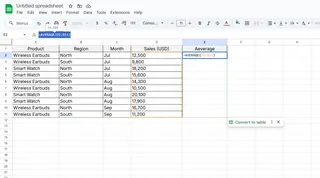
프로 팁: Excelmatic을 사용 중이라면, 우리 AI가 자동으로 최적의 시각화 방법(평균선 배치 포함)을 제안합니다.
2단계: 기본 차트 생성
- 데이터 범위 선택
- 삽입 > 차트 이동
- 선 또는 막대 차트 선택
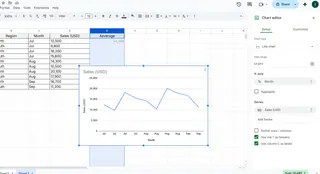
대부분의 비즈니스 데이터에는 선 차트를 추천합니다. 시간 경과에 따른 트렌드를 가장 명확히 보여주죠.
3단계: 평균선 추가
마법이 일어나는 순간입니다:
- 각 데이터 포인트에 평균값을 반복해 새 열 생성
- 차트 우클릭 > 데이터 선택 > 계열 추가
- 평균값을 새 계열로 선택
- 눈에 띄는 선 스타일 적용(굵은 빨강 또는 점선 등)
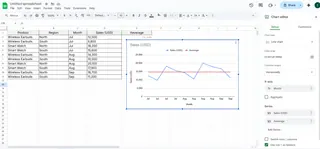
재미있는 사실: Excelmatic에서는 한 번의 클릭으로 평균선 추가 가능. AI가 자동 계산 후 완벽한 위치에 배치합니다.
고급 차트를 위한 프로 팁
- 동적 평균: 이름 정의 범위 사용해 데이터 변경 시 자동 업데이트
- 조건부 서식: 평균 이상/이하 포인트 강조로 효과 극대화
- 다중 평균: 부서 성과를 회사 전체 평균과 비교
수동 Excel 작업이 지칠 때...
평균선을 수동으로 추가하는 것도 가능하지만, 여러 데이터셋을 다룰 때는 시간이 많이 소요됩니다. 그래서 Excelmatic에서는 이 과정을 자동화했습니다:
- 스프레드시트 업로드
- AI에게 시각화할 내용 전달
- 자동 계산된 평균선이 포함된 완벽한 차트 획득
더 이상 수동 계산이나 서식 문제 없음. 데이터가 명확히 이야기하는 프로급 시각화를 즉시 얻을 수 있습니다.
실제 적용 사례
다양한 팀의 평균선 활용 예시:
- 마케팅: 캠페인 성과를 평균 참여율과 비교
- 영업: 할당량 평균을 초과한 영업사원 시각화
- 제품: 기능 사용률을 예상 벤치마크와 비교
가장 좋은 점? Excelmatic 같은 도구로 고급 Excel 기술 없이도 몇 초 만에 이러한 시각화를 생성할 수 있습니다.
데이터 활용을 업그레이드할 준비가 되셨나요?
평균선 추가는 프로급 데이터 시각화의 시작일 뿐입니다. Excel에서 수동으로 할 수 있지만, Excelmatic 같은 현대적 AI 도구는 더 나은 결과를 제공하면서 시간을 절약해줍니다.
차트 서식에 시간을 쏟느니 통찰력을 분석하는 데 집중하세요. 지금 Excelmatic 사용해보기 데이터 시각화가 얼마나 쉬운지 확인해보세요.